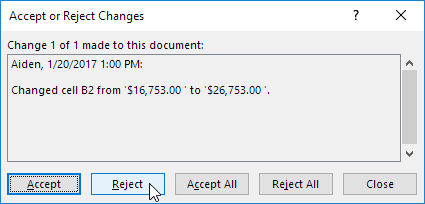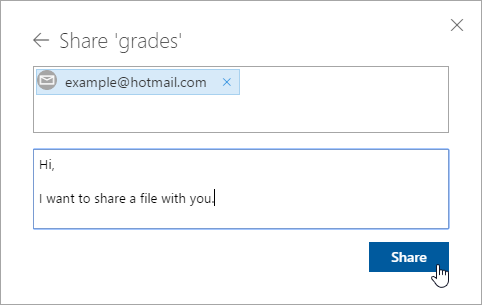Teilen Sie Excel-Daten mit Word-Dokumenten
Lernen wie man Teilen Sie Excel-Daten mit Word-Dokumenten und andere Dateien.
Einfügen
In den meisten Fällen müssen Sie nur statische Excel-Daten in ein Word-Dokument einfügen.
1. Wählen Sie die Excel-Daten.

2. Klicken Sie mit der rechten Maustaste, und klicken Sie dann auf Kopieren (oder drücken Sie STRG + C).
3. Öffnen Sie ein Word-Dokument.
4. Drücken Sie STRG + v.
5. Klicken Sie auf das Symbol in der oberen linken Ecke der Tabelle und fügen Sie Rahmen hinzu.
Ergebnis.
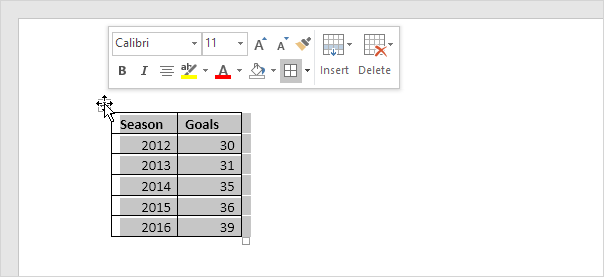
Hinweis: Um die Tabelle zu löschen, klicken Sie mit der rechten Maustaste auf das Symbol in der oberen linken Ecke und klicken Sie dann auf Tabelle löschen.
Link einfügen
Sie können die Quelldaten in Excel auch mit den Zieldaten in Word verknüpfen. Wenn Sie die Daten in Excel ändern, werden die Daten in Word automatisch aktualisiert.
1. Wiederholen Sie die obigen Schritte 1 bis 3.
2. Klicken Sie in Word auf der Registerkarte Start in der Gruppe Zwischenablage auf Einfügen.

3. Klicken Sie auf Inhalte einfügen.

Das Dialogfeld Inhalte einfügen wird angezeigt.
4. Klicken Sie auf Link einfügen, HTML-Format.
5. Klicken Sie auf OK.
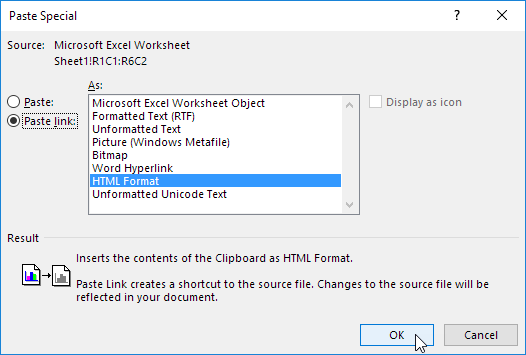
6. Klicken Sie auf das Symbol in der oberen linken Ecke der Tabelle und fügen Sie Rahmen hinzu.
Ergebnis.
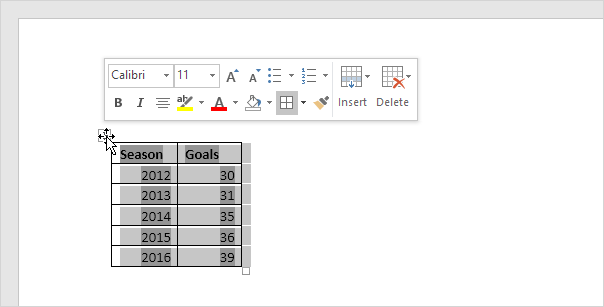
7. Ändern Sie die Excel-Daten.

Ergebnis.

Hinweis: Klicken Sie in Word mit der rechten Maustaste auf das Symbol in der oberen linken Ecke der Tabelle, und klicken Sie dann auf Verknüpftes Arbeitsblattobjekt, Verknüpfungen, um das Dialogfeld Verknüpfungen zu öffnen. Hier können Sie den Link aufbrechen, den Speicherort der Excel-Datei ändern usw.